- HP Recovery Manager е инструмент за възстановяване, който може да ви спаси, когато дискът ви се срине.
- Можете лесно да го отворите от Windows и BIOS, както е описано по-долу.
- След като използвате HP Recovery Manager, трябва да актуализирате Windows и антивирусната си програма, за да запазите компютъра в безопасност.

хИНСТАЛИРАЙТЕ, КАТО ЩРАКНЕТЕ ВЪРХУ ФАЙЛА ЗА ИЗТЕГЛЯНЕ
- Изтеглете Restoro PC Repair Tool който идва с патентовани технологии (наличен патент тук).
- Щракнете върху Започни сканиране за да намерите проблеми с Windows 11, които биха могли да причинят проблеми с компютъра.
- Щракнете върху Поправи всичко за да коригирате проблеми, засягащи сигурността и производителността на вашия компютър.
- Restoro е изтеглен от 0 читатели този месец.
HP Recovery Manager е критичен софтуер, който възстановява вашата медия след като настроите системата си. Когато твърдият ви диск се срине, можете да използвате носител за възстановяване, за да извлечете вашата система.
Можете също да използвате този инструмент, за да преинсталирате някои софтуерни програми за системата на HP. Имайте предвид, че това приложение е достъпно само за лаптопи на HP.
В тази статия ще разгледаме как да използвате HP Recovery Manager и как да го изтеглите и инсталирате безплатно в Windows 11.
Възможно е да получите ефективно възстановяване на данни във вашата система на HP, като използвате специален софтуер, който може автоматично да архивира или да върне всички загубени файлове.

Stellar Data Recovery
Спасете всеки един файл на вашия компютър с Windows и вземете обратно изгубените или изтрити файлове с няколко щраквания.
Можете също да приложите същите процедури за изтегляне на HP Recovery Manager за Windows 7 и 10, така че да можете да архивирате и възстановявате данните си на всяка от вашите системи.
Как да отворя HP Recovery Manager от Windows?
В Windows:
- Първо отворете полето за търсене и въведете HP Recovery Manager след това го отворете.
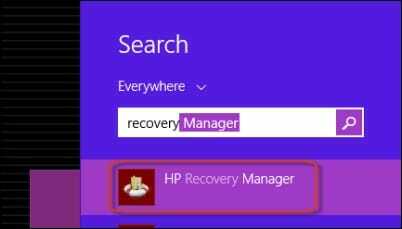
- След това изберете Среда за възстановяване на HP и щракнете върхуДобрепродължавам.
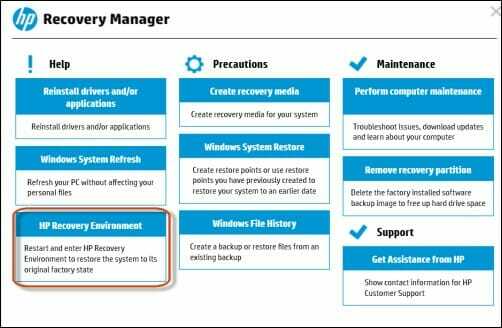
- Вашият компютър ще се рестартира; след това изберете Отстраняване на неизправности.
- След това щракнете върху Мениджър за възстановяване.
- Следвайте инструкциите на екрана.
От BIOS:
- Включете компютъра си и натиснете F11 ключ постоянно.
- След това на екрана ви се отваря прозорец; кликнете върху Отстраняване на неизправности.
- За следващата стъпка щракнете върху Мениджър за възстановяване.
- Накрая следвайте инструкциите на екрана.
Преди можехте да отворите HP Recovery Environment чрез приложението HP Recovery Manager, но вече не. Сега, в последната официална версия, се сблъсквате с Не може да се отвори файл съобщение за грешка, когато го отворите.
Чрез инсталиране на приложението SoftPaq, което премахва съобщението за грешка, можете лесно да отворите HP Recovery Manager.
Как да стартирам създаване на носител за възстановяване на HP?
- Отвори Създаване на носител за възстановяване на HP чрез търсене в полето за търсене.
- Когато Прозорец за контрол на потребителските акаунти се отваря, щракнете върху да.
- След това щракнете върху приемам и продължи.
- Поддържаната медия се появява на Създаване на носител за възстановяване.
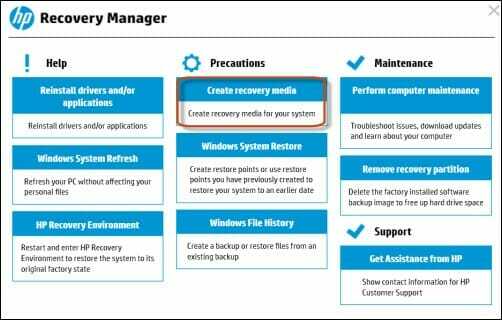
- Изберете медиите, които искате да използвате.
- И накрая, тапон продължи за да стартирате създаването на носител за възстановяване на HP след поставяне на USB флаш устройството.
Това приложение е достъпно само за лаптопи на HP, както споменахме по-рано във въведението.
Как мога да изтегля и инсталирам HP Recovery Manager в Windows 11?
Експертен съвет: Някои проблеми с компютъра са трудни за справяне, особено когато става въпрос за повредени хранилища или липсващи файлове на Windows. Ако имате проблеми с отстраняването на грешка, системата ви може да е частично повредена. Препоръчваме да инсталирате Restoro, инструмент, който ще сканира вашата машина и ще идентифицира каква е грешката.
Натисни тук да изтеглите и да започнете ремонта.
HP Recovery Manager се предлагаше предварително инсталиран на компютрите на HP до 2018 г. HP ги прекрати след това. Трябва също да отбележите, че може да сте използвали само това приложение за системи на HP.
Вече няма връзка за изтегляне на този инструмент. Дори и да намерите такъв, няма полза, ако не притежавате компютър на HP или ако нямате дял за възстановяване (предварително инсталиран в системите на HP).
Въпреки това, ако искате да изтеглите само носител за възстановяване, можете да направите стартиращо USB устройство за възстановяване. Инструментът за възстановяване на облак на HP може да ви помогне с него, ако имате модел от 2016 г. или по-нов компютър.
- 6 най-добрия корпоративен софтуер за архивиране за най-добра защита на данните
- 5 най-добрия софтуер за архивиране и синхронизиране от компютър към компютър
- 5 най-добри локални софтуери за архивиране на данни, които да използвате днес
- 5+ най-добрия софтуер за архивиране на Windows 7 [безплатен, платен]
- 5+ най-добри софтуерни инструменти за огледално архивиране [безплатно и платено]
Как да отворите HP Recovery Manager от командния ред
- Натиснете Печеля + С, търся PowerShell, и щракнете върху Отвори.
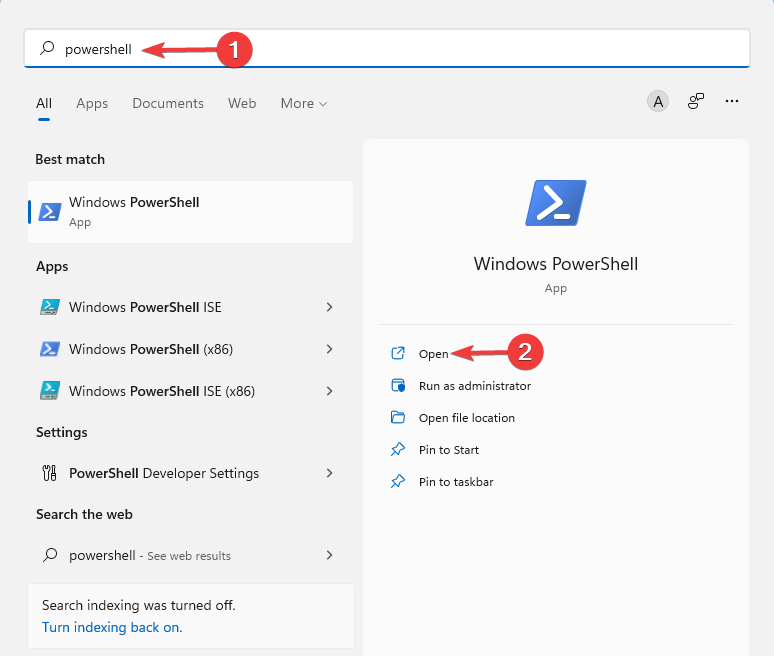
- След това въведете следната команда и натиснете Въведете:
изключване /r /o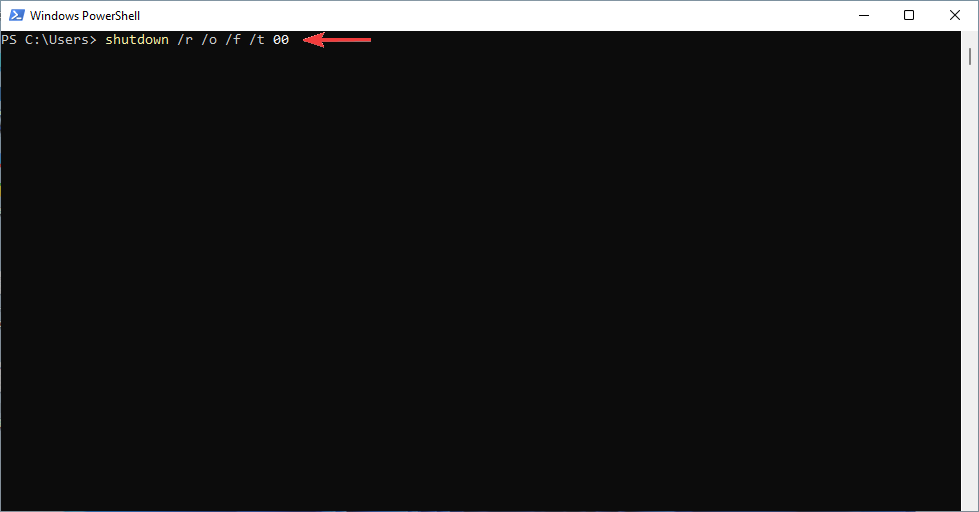
- След това щракнете върху бутона за затваряне, когато се появи подканата.
- Изберете Отстраняване на неизправности от прозореца, който се показва
- Накрая кликнете върху Мениджър за възстановяване.
Ако искате да създадете носител за възстановяване на HP на USB флаш устройство, имате нужда от капацитет от 32 GB или повече и наличен USB порт.
Запомнете това след вас извършете каквото и да е възстановяване дейности, трябва да актуализирате своя антивирусен софтуер, за да защитите компютъра си.
Стартирайте Windows Update от време на време, за да поддържате операционната си система актуална. Това ще ви помогне да имате най-новите корекции за сигурност и актуализации на защитника на Windows.
Не се колебайте да разгледате тази статия, ако HP Recovery Manager не работи на Windows 10/11. Нашите подробни процедури определено ще ви помогнат.
Моля, уведомете ни дали сте успели да изтеглите и инсталирате HP Recovery Manager в секцията за коментари по-долу.
 Все още имате проблеми?Поправете ги с този инструмент:
Все още имате проблеми?Поправете ги с този инструмент:
- Изтеглете този инструмент за ремонт на компютър оценен страхотно на TrustPilot.com (изтеглянето започва на тази страница).
- Щракнете върху Започни сканиране за да намерите проблеми с Windows, които биха могли да причинят проблеми с компютъра.
- Щракнете върху Поправи всичко за отстраняване на проблеми с патентовани технологии (Изключително отстъпка за нашите читатели).
Restoro е изтеглен от 0 читатели този месец.
![Възстановяване на данни от твърди дискове с лоши сектори [4 тествани начина]](/f/73026a25d9162dbf39b0fba60287120e.png?width=300&height=460)